Ver Clave de Wifi Actual con CMD 1 Minuto

Tabla de Contenidos
Estas conectado a una red inalámbrica y averiguar contraseña wifi por cmd?
Este problema es muy común y muy fácil de solucionar con la consola de Windows.
Es un problema muy común que estemos conectado a una red WiFi y no recordamos la clave ya que en el router no esta la pegatina o has perdido el papel que te dejó el técnico con la contraseña. En este pequeño aporte vamos a ver pequeño tutorial para ver la clave wifi actual a la que estas conectado.
Ver clave de WiFi actual si se te ha olvidado o perdido
Con un poco de maña veremos como averiguar contraseña wifi por cmd, su clave de red inalámbrica y poder apuntarla en un archivo o papel para que no se le olvide 😉
No me voy a enrollar mas y me voy directamente a los comandos que vas a necesitar para ver clave de WiFi actual. Par empezar:
Abrir la consola de Windows
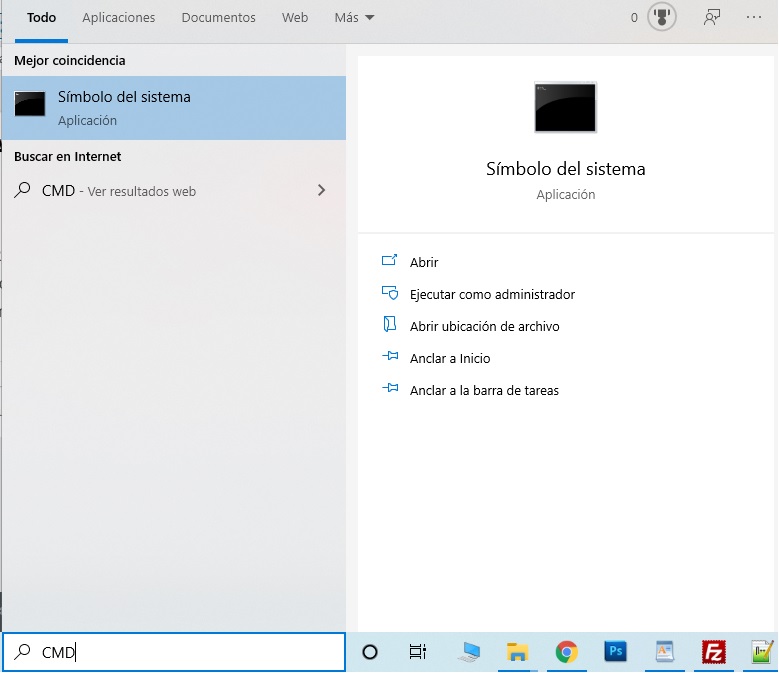
Para abrir la consola de Windows tenemos que ir al Menu de inicio y escribir CMD en la barra de búsqueda.
Al ejecutar la consola de Windows escribimos (averiguar contraseña wifi por cmd)
——–> NETSH WLAN SHOW PROFILE NAME=NombreDeRed KEY=CLEAR
Remplazaremos lo que he subrayado de Rojo «NombreDeRed» por el nombre de tu clave de WiFi actual que quieres ver como lo vemos en la imagen:
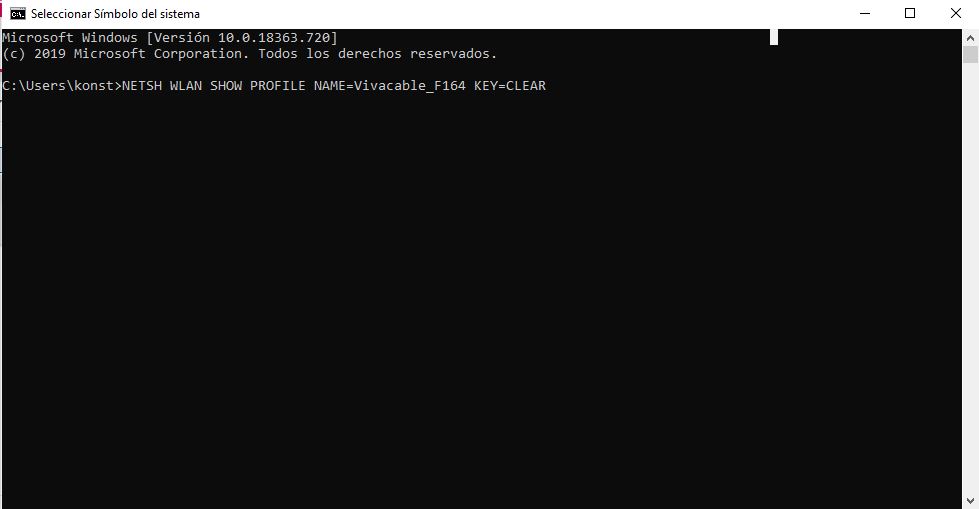
En este caso Vivacable_f164 lo reemplazamos por el nombre de tu red y a continuación le damos a Enter.
Ahora puedes ver tu clave WiFi al que estas conectad@
Como resumen nos ladrá información de la red que podemos copiar a portapapeles. En la siguiente ventana donde nos aparece
- Información de pefil
- Configuración de conectividad
- Configuración de seguridad
- Configuración de costos
Nos iremos a donde Pone — Configuración de seguridad — y donde indica Contenido de la clave : Tendremos nuestra clave de WiFi actual que hemos obtenido con CMD. Simple y sencillo.
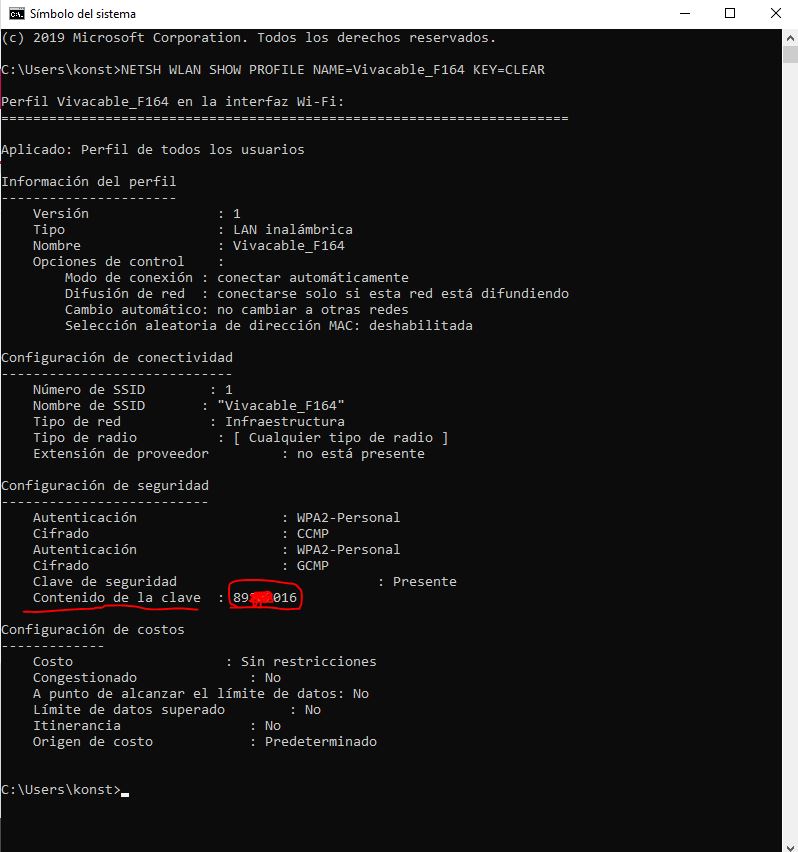
Conclusión
En menos de un minuto hemos obtenido tan querida clave de Wifi a la que estas actualmente conectado. Ahora compartela con la gente de confianza o amigos y trata de no exponerla para que no te roben datos. Apuntalo en un papel y no tendrás que volver a utlizar este tipo de métodos de recuperación. Es una recomendación personal para hacer más facil y llevadero averiguar contraseña wifi por cmd por si se te ha perdido el papel donde lo tenías apuntado.
Gracias ahora ya sé como encontrar mi clave wifi en la consola CMD. Una forma facil y sencilla.